Управление ценовыми зонами
Для тех, кто хочет продавать один и тот же товар в разных населенных пунктах по разным ценам
Возможности площадки позволяют продавать один и тот же товар в разных населенных пунктах по разным ценам. Для этого реализован механизм создания ценовых зон. География ценовых зон определяет то, куда вы хотите продавать свои товары.
В ценовую зону входят только те населенные пункты, куда вы доставляете свои товары. Выбирая район и входящие в его состав населенные пункты при настройке модели доставки, вы делаете его доступным для включения в ценовую зону.
Для того, чтобы загрузить разные цены на товары для разных населенный пунктов, вам необходимо создать несколько ценовых зон.
Если вы не предполагаете наличие региональных цен для товаров, создайте одну ценовую зону, включив в нее всю возможную географию доставки.
После загрузки товарных предложений вы сможете следить за их статусами в ценовых зонах в разделе Товары→ Статистика.
В ценовую зону входят только те населенные пункты, куда вы доставляете свои товары. Выбирая район и входящие в его состав населенные пункты при настройке модели доставки, вы делаете его доступным для включения в ценовую зону.
Для того, чтобы загрузить разные цены на товары для разных населенный пунктов, вам необходимо создать несколько ценовых зон.
Если вы не предполагаете наличие региональных цен для товаров, создайте одну ценовую зону, включив в нее всю возможную географию доставки.
После загрузки товарных предложений вы сможете следить за их статусами в ценовых зонах в разделе Товары→ Статистика.
Создание ценовых зон
Перед созданием ценовой зоны предварительно создайте склад и настройте хотя бы 1 модель доставки. Далее перейдите в раздел Условия продаж → Ценовые зоны.
В открывшейся странице нажмите на кнопку "Создать ценовую зону" и перейдите на страницу создания ценовой зоны.
В открывшейся странице нажмите на кнопку "Создать ценовую зону" и перейдите на страницу создания ценовой зоны.
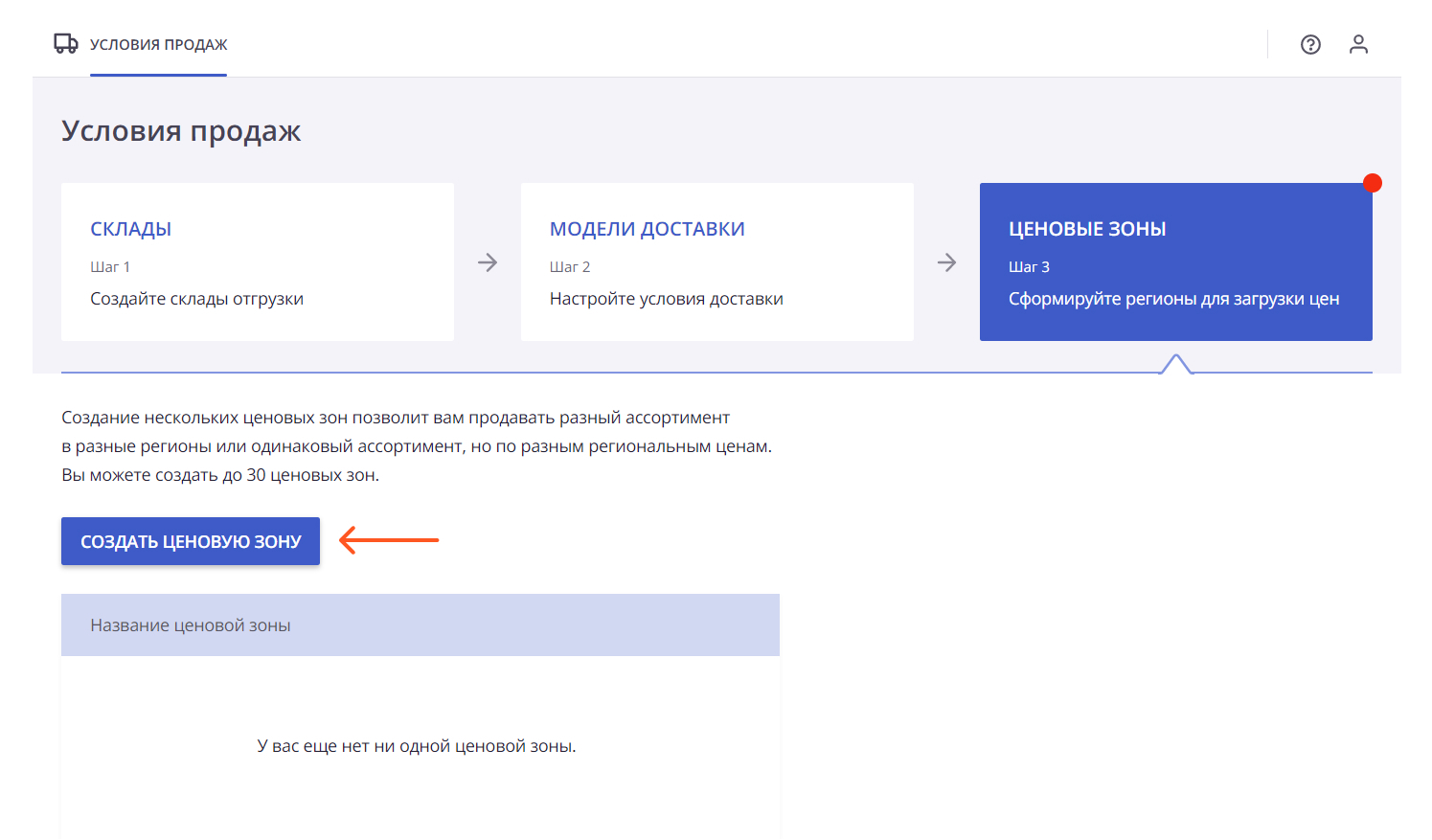
(1) В открывшейся странице укажите название ценовой зоны. Данное название будет использоваться в шаблонах при загрузке цен товаров. Указывайте такое название, по которому вы легко сможете идентифицировать ценовую зону.
Название ценовой зоны должно быть уникально и не дублировать названия уже существующих зон.
(2) Выберите географию, которая войдет в ценовую зону. Вам доступен выбор только из тех населенных пунктов, которые суммарно входят во все созданные вами модели доставки.
Вам доступен выбор от округа, области до уровня административного района, все населенные пункты, входящие в выбранную административную единицу, добавляются автоматически, исключать какие-либо населенные пункты из состава нельзя.
Для просмотра населенных пунктов, входящих в административную единицу, нажмите на > справа от названия. Для выбора административной единицы и всех населенных пунктов, входящих в ее состав, нажмите на ⧠ слева от названия.
Название ценовой зоны должно быть уникально и не дублировать названия уже существующих зон.
(2) Выберите географию, которая войдет в ценовую зону. Вам доступен выбор только из тех населенных пунктов, которые суммарно входят во все созданные вами модели доставки.
Вам доступен выбор от округа, области до уровня административного района, все населенные пункты, входящие в выбранную административную единицу, добавляются автоматически, исключать какие-либо населенные пункты из состава нельзя.
Для просмотра населенных пунктов, входящих в административную единицу, нажмите на > справа от названия. Для выбора административной единицы и всех населенных пунктов, входящих в ее состав, нажмите на ⧠ слева от названия.
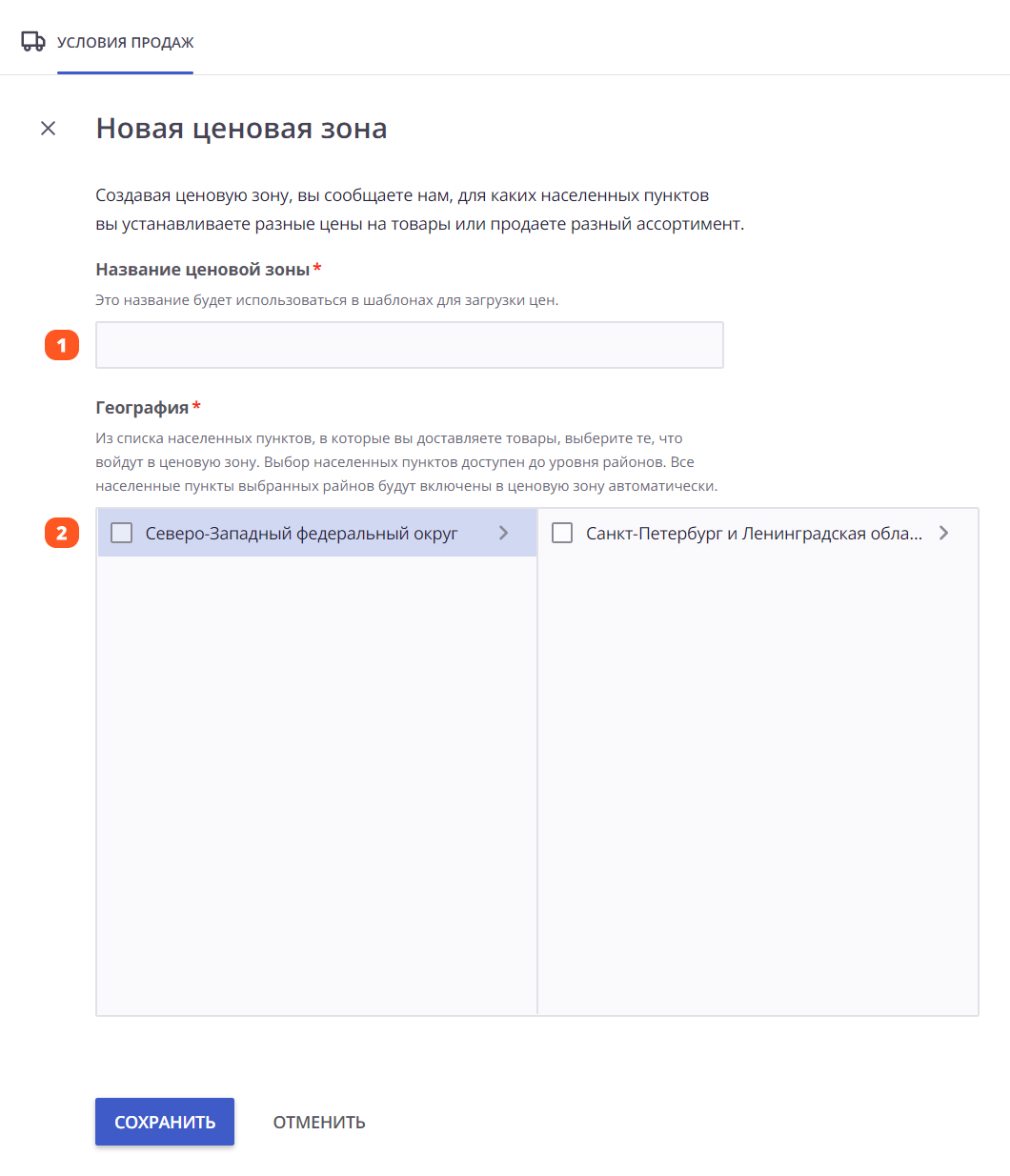
География ценовых зон не должна пересекаться. Если населенный пункт выбран в ранее созданной ценовой зоне, вы увидите его в списке, но не сможете выбрать.
По окончанию настроек нажмите на кнопку "Сохранить". Ценовая зона создана.
Для добавления новых ценовых зон повторите последовательность действий. Вы можете создать до 30 ценовых зон.
Создание ценовых зон будет доступно до тех пор, пока вся география доставки будет распределена в соответствующие зоны.
Подробнее о том, как загрузить цены на товары
Для добавления новых ценовых зон повторите последовательность действий. Вы можете создать до 30 ценовых зон.
Создание ценовых зон будет доступно до тех пор, пока вся география доставки будет распределена в соответствующие зоны.
Подробнее о том, как загрузить цены на товары
Редактирование ценовой зоны
Для перехода к редактированию выберите нужную ценовую зону в списке в разделе Условия продаж → Ценовые зоны и кликните на нее название или выберите пункт "Редактировать" в выпадающем меню.
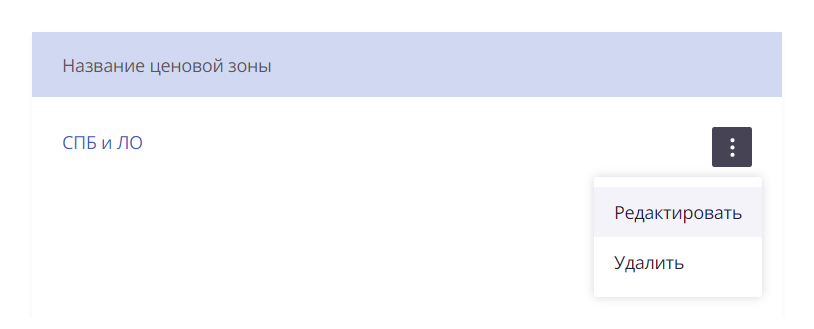
Вы перейдете на страницу с настройками ценовой зоны. Внесите необходимые изменения и сохраните страницу.
Удаление ценовой зоны
Если вы хотите навсегда прекратить работу в ценовой зоне, удалите ее. Для этого в таблице в разделе Условия продаж → Ценовые зоны у нужной ценовой зоны откройте выпадающее меню и выберите пункт "Удалить".

Подтвердите свое намерение в открывшемся окне. Ценовая зона удалена.
Возможные проблемы и решения
Невозможно создать ценовую зону
Создание ценовой зоны может быть недоступно по одной из следующих причин:
- У вас еще нет ни одной модели доставки. Перейдите в раздел Условия продаж → Модели доставки, выполните настройки модели и вернитесь к созданию ценовой зоны.
- Вы уже создали 30 ценовых зон. К сожалению, создание большего количества ценовых зон недоступно. Для создания новой ценовой зоны удалите какую-либо из ранее сохраненных.
- Вся выбранная вами география доставки покрыта уже созданными ценовыми зонами. Если вы хотите изменить региональное деление по ценовым зонам, сначала отредактируйте настройки созданных зон, исключив из них нужные районы. Затем для освободившихся районов создайте новую ценовую зону.
В ценовой зоне есть неактивные районы
В процессе работы на площадке может возникнуть ситуация, что в выбранные ранее ценовой зоне районы стали неактивными.
В неактивных районах не будут сформированы ваши товарные предложения. Неактивной может стать только часть ценовой зоны, при этом в остальной части работа продолжится в обычном режиме.
Причины, по которым район ценовой зоны может стать неактивным:
Если при наступлении какой-либо из вышеперечисленных причин у вас нет других моделей доставки, обеспечивающих доставку в нужный район, этот район станет неактивным в ценовой зоне.
Вы увидите уведомление о наличии неактивных районов в списке ценовых зон на странице Условия продаж → Ценовые зоны.
В неактивных районах не будут сформированы ваши товарные предложения. Неактивной может стать только часть ценовой зоны, при этом в остальной части работа продолжится в обычном режиме.
Причины, по которым район ценовой зоны может стать неактивным:
- Вы деактивировали модель доставки, обслуживающую район ценовой зоны.
- Вы удалили район из модели доставки, то есть больше не осуществляете в него доставку товаров.
- Вы удалили модель доставки полностью, таким образом все входившие в нее районы доставки больше не являются вашей географией продаж.
- Мы получили от перевозчиков обновления географии его покрытия, которая более не включает выбранный вами район.
Если при наступлении какой-либо из вышеперечисленных причин у вас нет других моделей доставки, обеспечивающих доставку в нужный район, этот район станет неактивным в ценовой зоне.
Вы увидите уведомление о наличии неактивных районов в списке ценовых зон на странице Условия продаж → Ценовые зоны.

Перейдя на страницу редактирования ценовой зоны, кликнув по ее названию в списке, вы увидите неактивные районы, отмеченные в списке красным цветом.
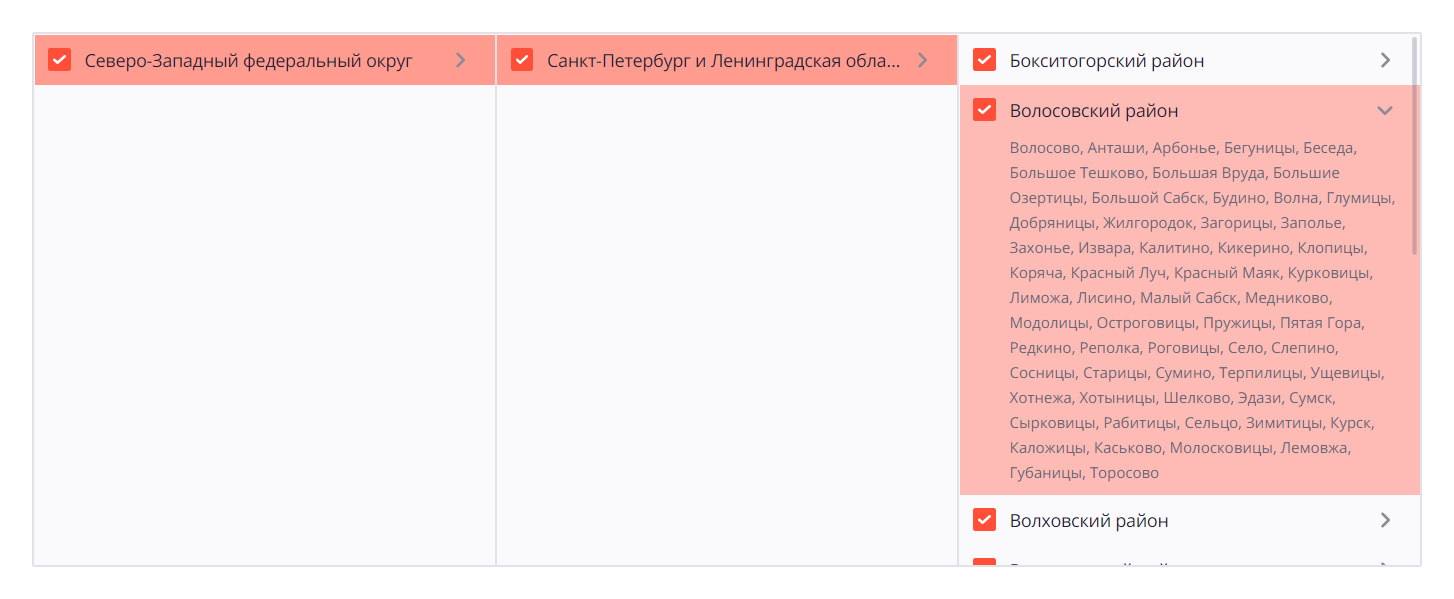
Если вы хотите прекратить продажи в неактивных районах, снимите с них выбор. Для быстрого исключения всех неактивных районов из ценовой зоны, нажмите на кнопку "Исключить все неактивные районы".

По окончанию редактирования нажмите на кнопку "Сохранить" внизу страницы.
Если вы хотите возобновить продажи в неактивных районах, вам необходимо решить данный конфликт со стороны настроек моделей доставки. Для этого отредактируйте настройки уже существующих моделей так, чтобы в географию доставки вошли необходимые районы, или создайте новую модель доставки с нужной географией.
Если вы хотите возобновить продажи в неактивных районах, вам необходимо решить данный конфликт со стороны настроек моделей доставки. Для этого отредактируйте настройки уже существующих моделей так, чтобы в географию доставки вошли необходимые районы, или создайте новую модель доставки с нужной географией.



